Présentation des fonctionnalités de Malekal Live CD (Win7PESE)
- Live CD
- Malekal Live CD
- 23 décembre 2024 à 09:59
-

- 3/5
1.1.9. Network (réseau et Internet)
Dans la catégorie "Network" du menu démarrer, vous trouverez les programmes :
- Opera12 : le navigateur web Opera 12.
- PENetwork : l'outil permettant de configurer le réseau facilement sur cet environnement Windows PE.
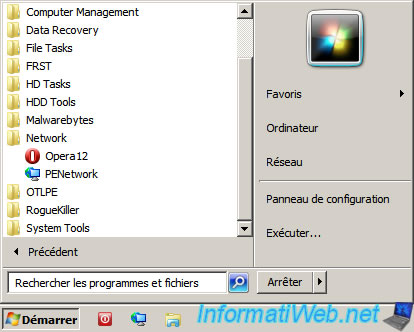
Grâce à Opera, vous pourrez accéder à Internet et télécharger vos outils préférés si besoin.
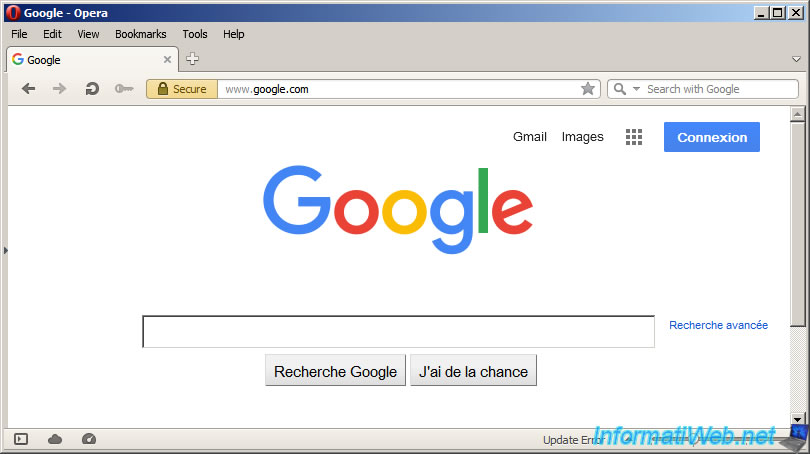
Néanmoins, il est possible que vous ne puissiez plus accéder à certains sites depuis ce navigateur web (même si ceux-ci sont toujours en ligne).
En effet, cette version d'Opera ne supporte pas les nouvelles versions de SSL / TLS.
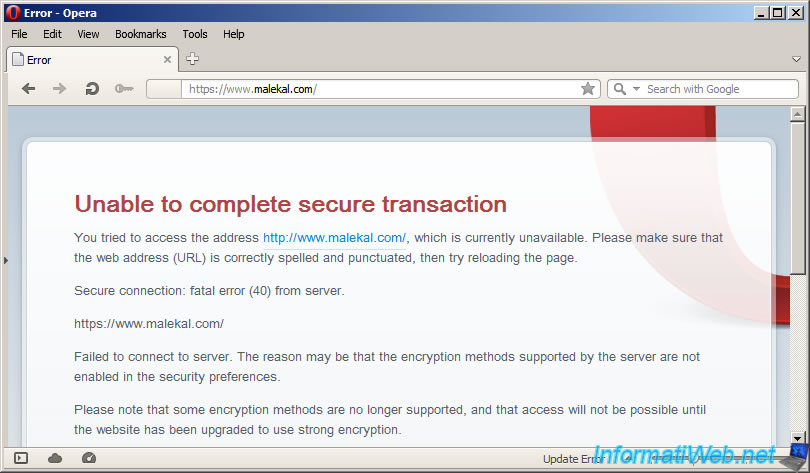
Le programme PE Network Manager vous permettra de :
- Propriété : définir la configuration réseau à utiliser.
Par défaut, une adresse IP est automatiquement récupérée depuis le serveur DHCP de votre Box / routeur.
Mais, vous pouvez aussi choisir d'utiliser une adresse IP statique et des informations de passerelle et DNS personnalisés, si vous le souhaitez. - Ordinateur : configurer le nom de l'ordinateur, le nom du groupe de travail (Workgroup) dans lequel il doit se trouver et le suffixe DNS à utiliser (dans le cas d'un réseau d'entreprise avec un domaine Active Directory, par exemple).
- Partager : gérer les dossiers partagés dans cet environnement Windows PE.
- Lecteurs Réseaux : connecter / déconnecter des lecteurs réseau pour des partages réseau créés sur d'autres ordinateurs / serveurs de votre réseau.
- Profils : utiliser un autre profil PE Network que celui utilisé par défaut.
- Autres : configurer différents paramètres pour PE Network Manager, y compris la langue utilisée par ce programme.
- Au sujet de : connaitre la version de PE Network Manager et le nom de l'auteur.
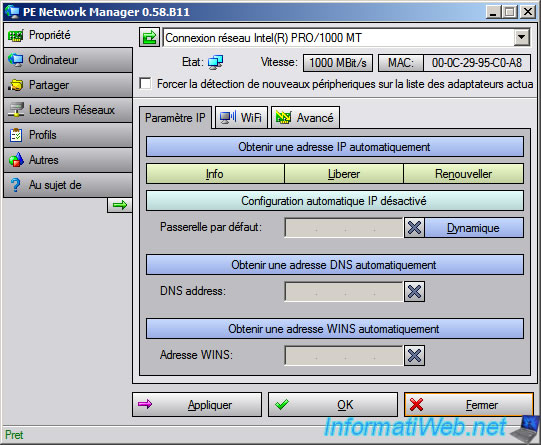
Pour régler le problème d'accès aux sites web avec Opera, il suffit de chercher "ftp firefox" sur Google.
Ensuite, cliquez sur le 1er résultat affiché par Google.
Il s'agit du site dont le nom de domaine est "ftp.mozilla.org".
Note : la dernière version de Google Chrome ne fonctionne pas sur ce live CD. Google Chrome ne se lancera pas.
Pour Opera, leur site vous proposera de télécharger une ancienne version de leur navigateur web, mais aucun site ne chargera dans Opera sur ce live CD.

Sur la page "https://ftp.mozilla.org/pub/firefox/releases/" qui apparait, vous trouverez une liste de toutes les versions de Mozilla Firefox qui existent à l'heure actuelle.
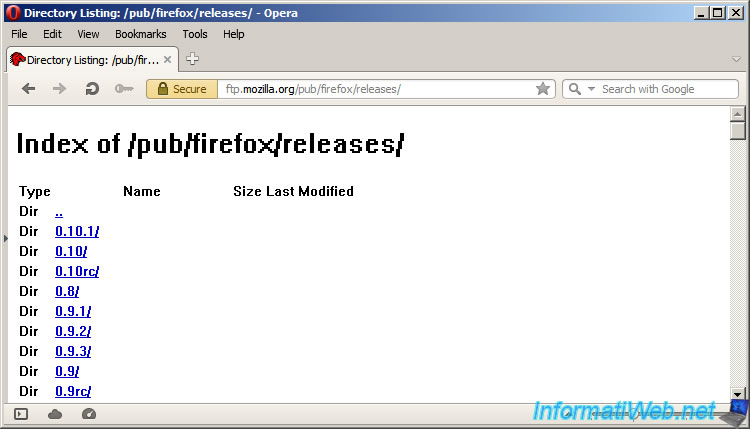
Après plusieurs tests effectués sur ce live CD, nous avons trouvé que la dernière version de Mozilla Firefox fonctionnant correctement sur ce live CD est la version 62.0.
Note : utilisez le raccourci "CTRL + F" pour chercher la version "62.0" plus rapidement.
Attention : les versions plus récentes de Mozilla Firefox ne fonctionneront pas sur ce live CD.
Soit Mozilla Firefox ne se lancera pas (en affichant uniquement la fenêtre "Rapporteur de plantage de Mozilla" ou en affichant des erreurs concernant le fichier "d3d11.dll" manquant et le module XPCOM) ou les sites web seront clairement illisibles à cause d'un bug d'affichage.
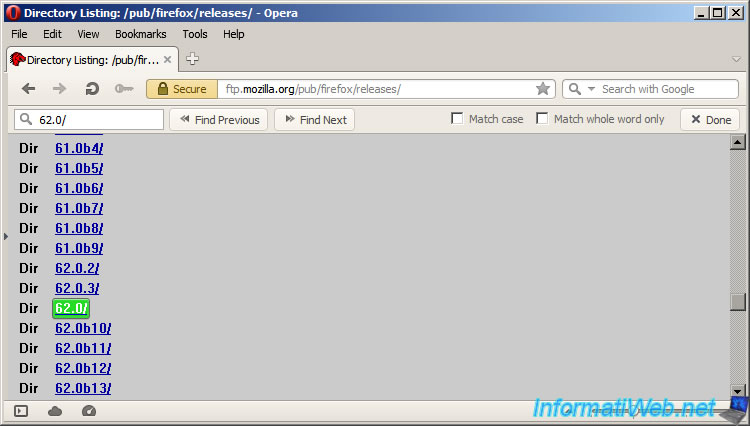
Etant donné que ce live CD est basé sur un environnement Windows PE en version 32 bits (x86), téléchargez la version "win32" de cette version de Firefox.

Choisissez votre langue dans la liste.
Pour le français, choisissez "fr".
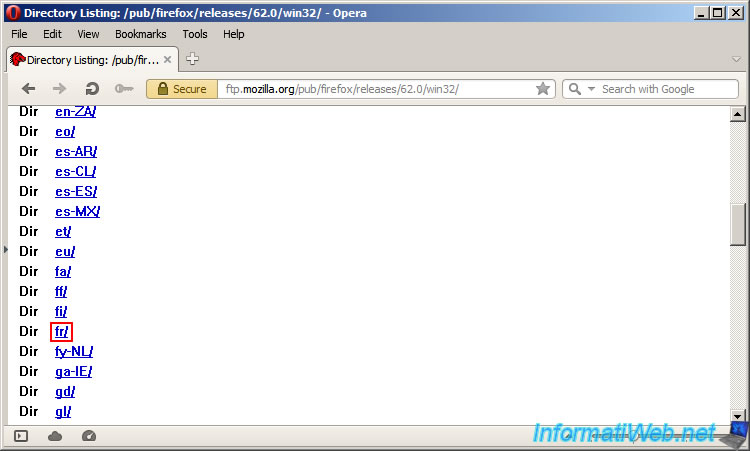
Téléchargez le fichier "Firefox Setup 62.0.exe" pour télécharger l'installeur complet de Mozilla Firefox.
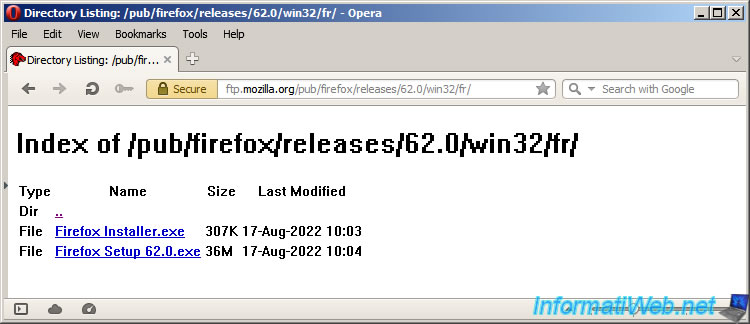
Cliquez sur Run.
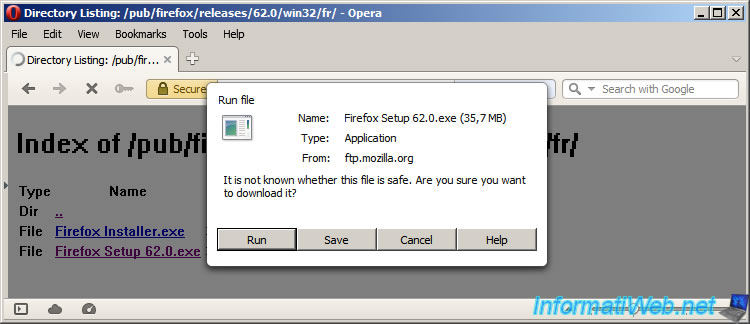
Une fois le fichier téléchargé, il sera lancé automatiquement et vous verrez une fenêtre "Extracting" apparaitre.
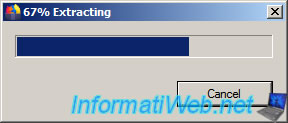
Cliquez sur Suivant.

Choisissez : Personnalisé.
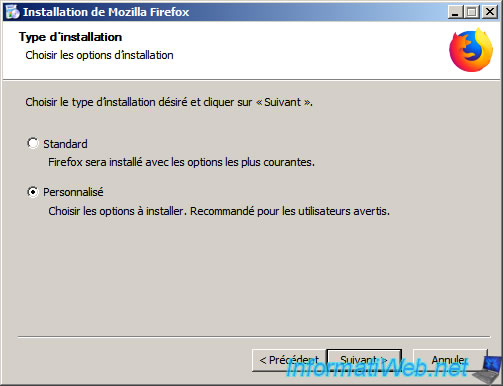
Par défaut, Mozilla Firefox souhaitera s'installer dans le dossier "Program Files" de la partition "X" (qui correspond à la partition "Boot (X:)" de l'environnement Windows PE où vous vous trouvez).
Néanmoins, la taille de cette partition est beaucoup trop petite et l'environnement Windows PE risque de ne pas fonctionner correctement si vous utilisez tout l'espace restant.
Donc, cliquez sur : Parcourir.
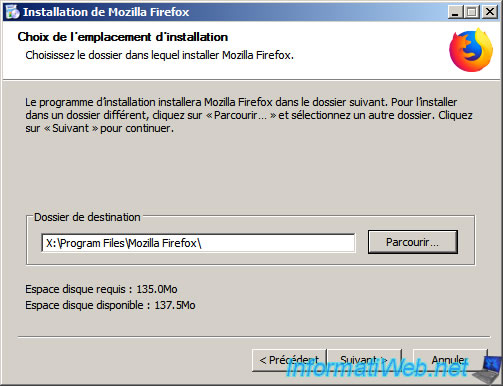
Sélectionnez une partition du disque dur physique et cliquez sur "Créer un nouveau dossier".
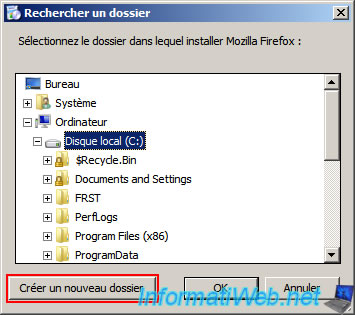
Nommez ce dossier comme vous voulez.
Par exemple : TEMPWEB.
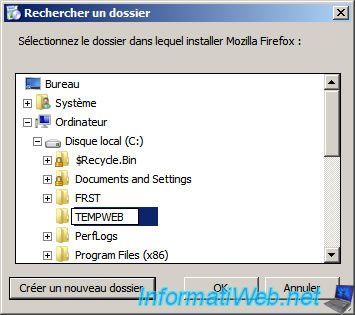
Ensuite, sélectionnez ce dossier et cliquez sur OK.
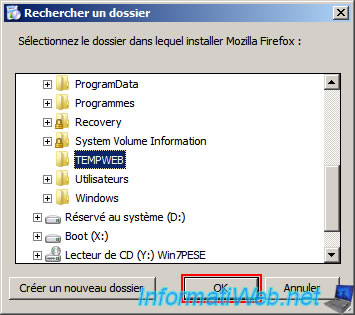
Le nouveau chemin apparait.
Cliquez sur : Suivant.
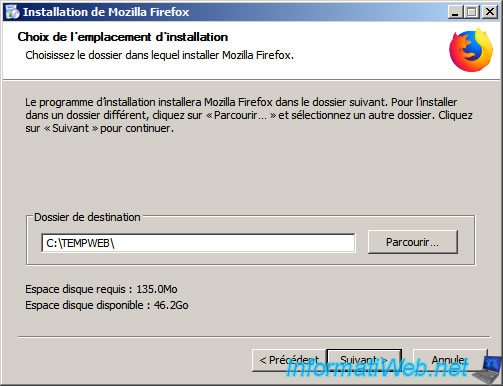
Décochez la case "Installer le Service de maintenance" étant donné que vous NE devrez PAS mettre à jour Firefox.
Cela permettra aussi d'éviter de potentiels problèmes de lancement.
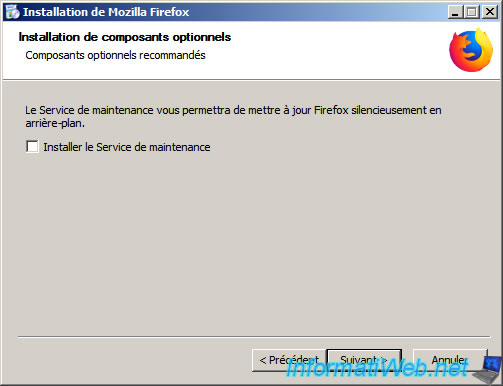
Décochez la case "Dans le dossier Programmes du menu Démarrer" étant donné que vous n'aurez pas besoin de ces raccourcis.
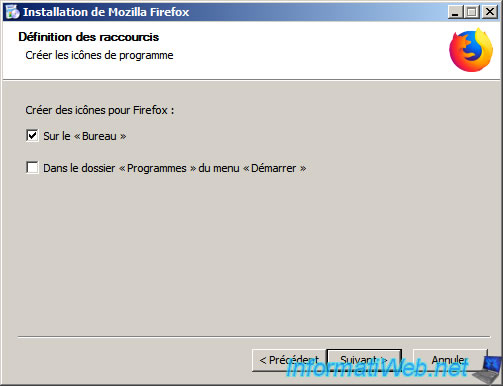
Cliquez sur Installer.
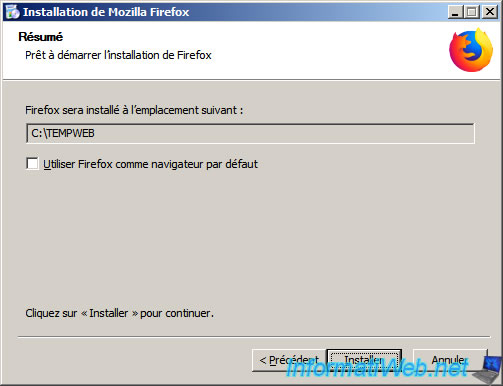
Cliquez sur Terminer.
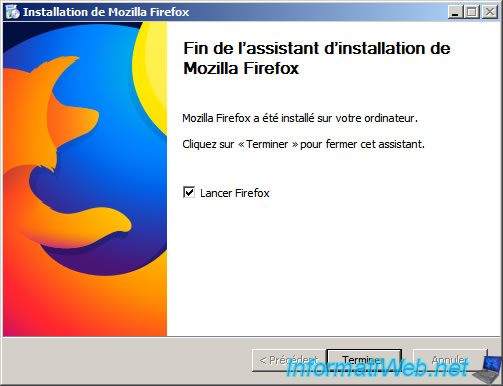
Comme vous pouvez le voir, les sites web sécurisés (HTTPS) qui ne fonctionnaient pas avant refonctionnent depuis Firefox.
Ce qui vous permettra de télécharger et utiliser vos outils préférés depuis ce live CD.
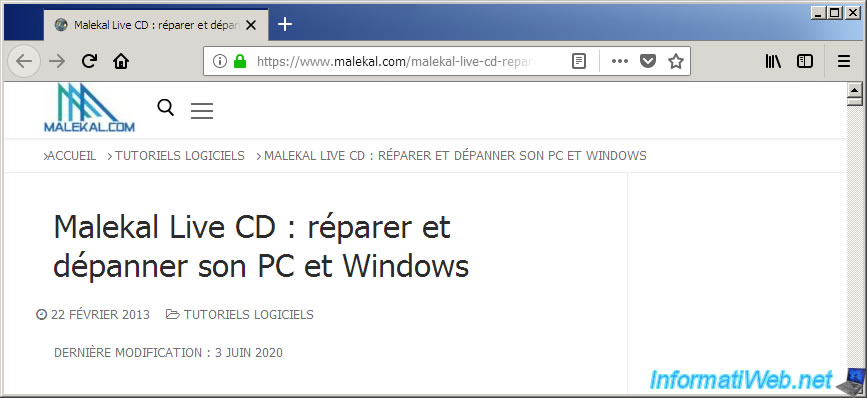
Avant d'arrêter votre ordinateur, n'oubliez pas de supprimer le dossier où vous avez installé Mozilla Firefox.
Note : vous pourriez aussi le désinstaller depuis le panneau de configuration de l'environnement Windows PE où vous vous trouvez.
Néanmoins, tout ce qui a été créé en dehors de ce dossier se trouve actuellement dans la mémoire vive (RAM) de votre ordinateur et sera donc automatiquement effacé lors de l'arrêt ou du redémarrage de votre ordinateur.
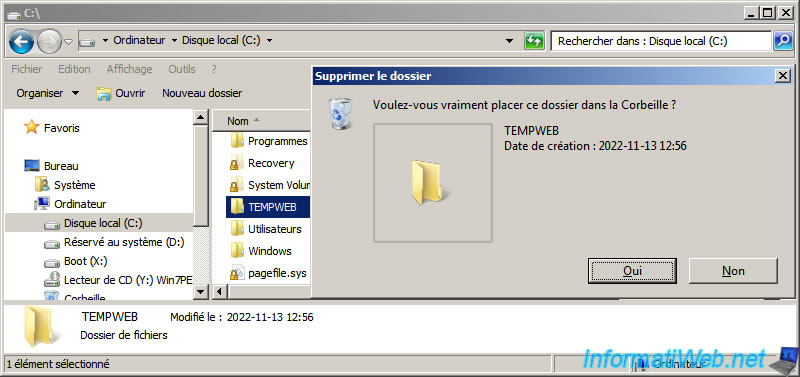
1.1.10. OTLPE
Dans la catégorie "OTLPE" du menu démarrer, vous trouverez le programme "OTLPE" qui est un outil de diagnostic.
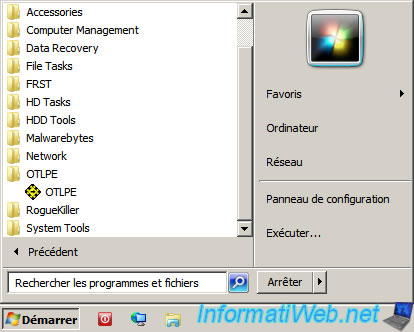
Partager ce tutoriel
A voir également
-

Live CD 6/1/2025
Malekal Live CD - Présentation des fonctionnalités du live CD (Win10PESE v1607)
-

Live CD 13/1/2025
Malekal Live CD - Présentation des fonctionnalités du live CD (Win10PESE v1709)
-

Live CD 30/12/2024
Malekal Live CD - Présentation des fonctionnalités du live CD (Win8PESE)
-

Live CD 16/1/2025
Malekal Live USB - Présentation des fonctionnalités du live USB 2024 (Win11)
Pas de commentaire